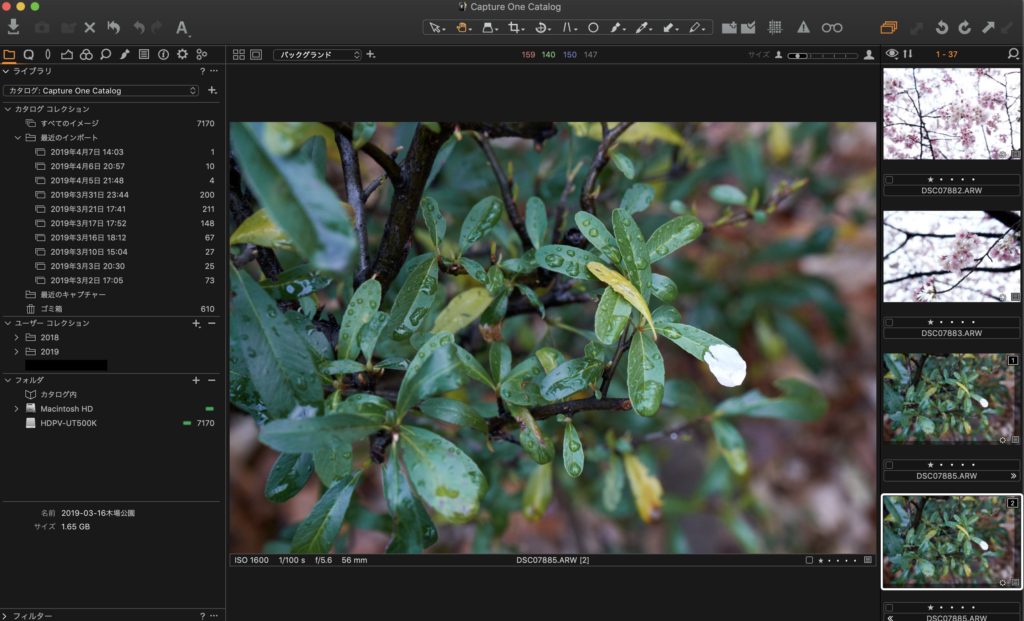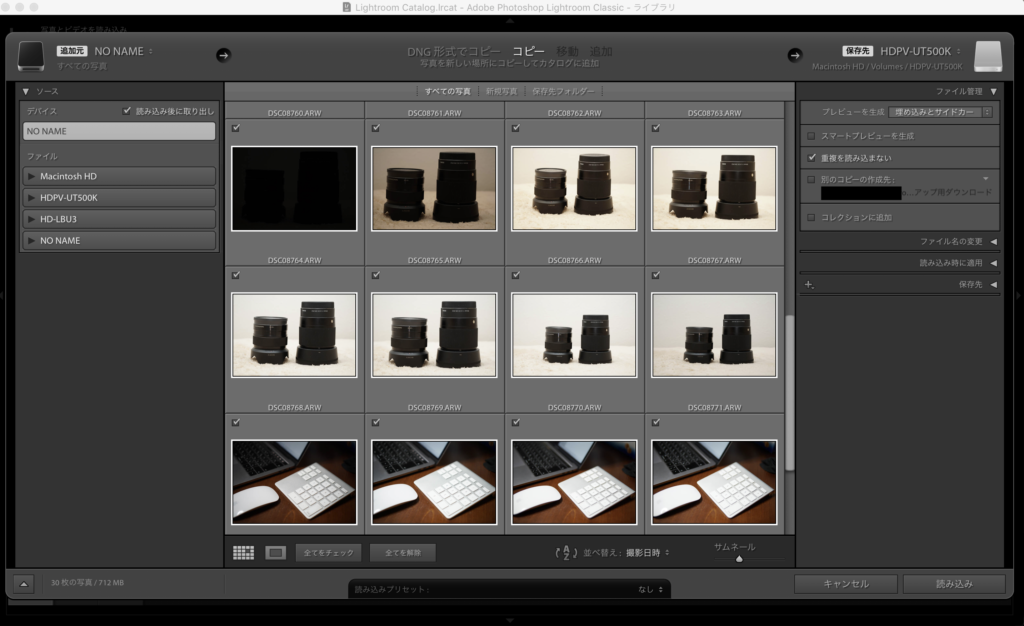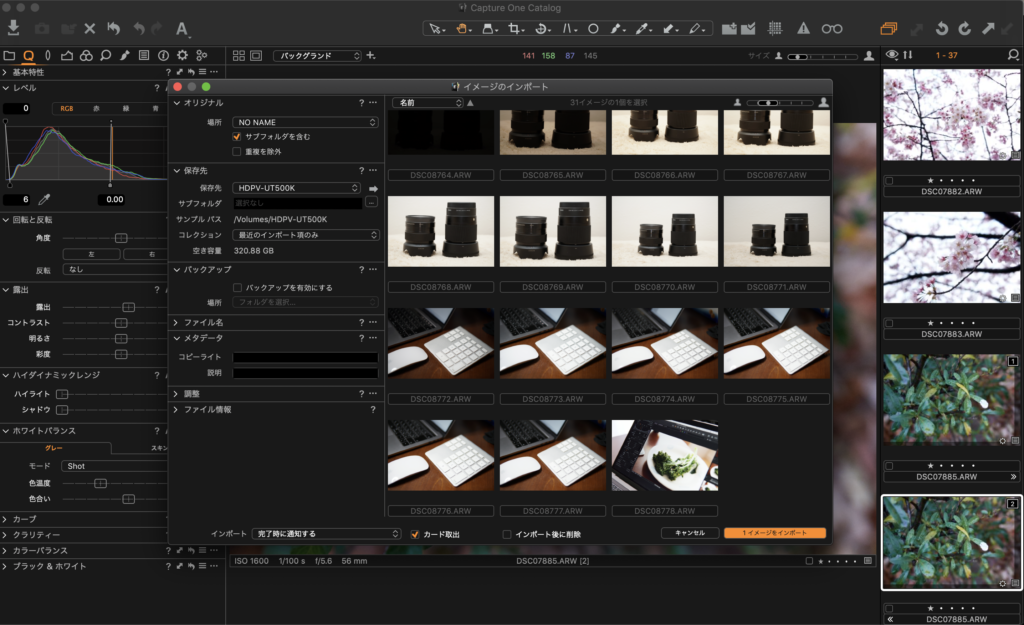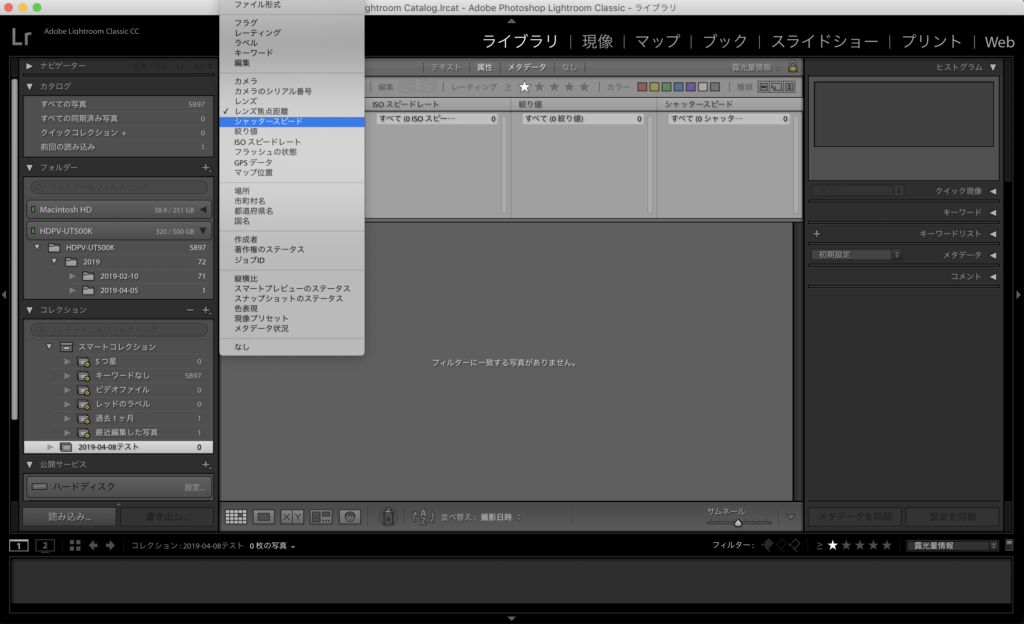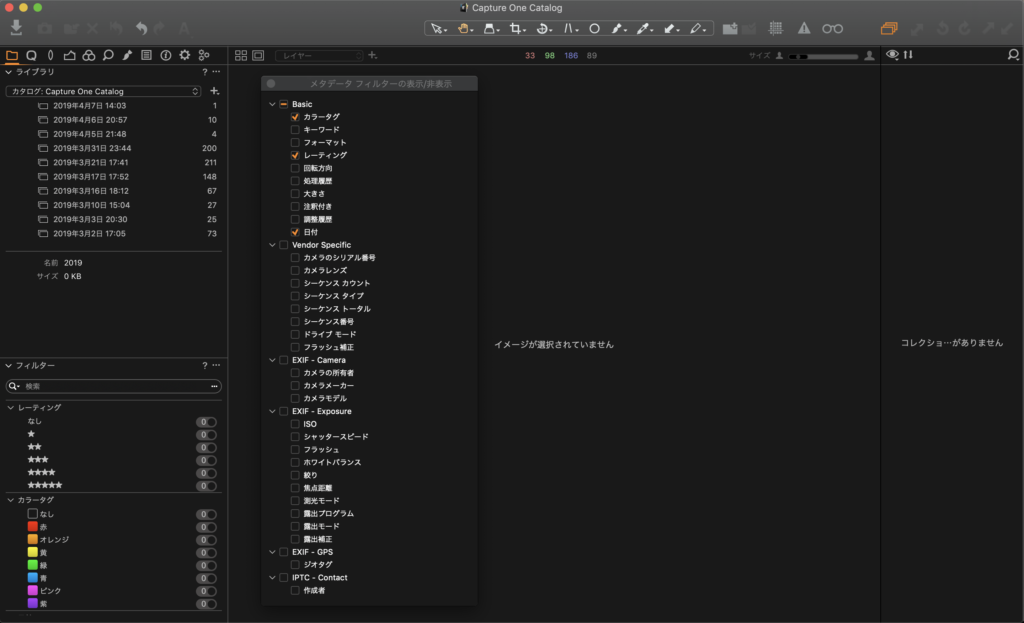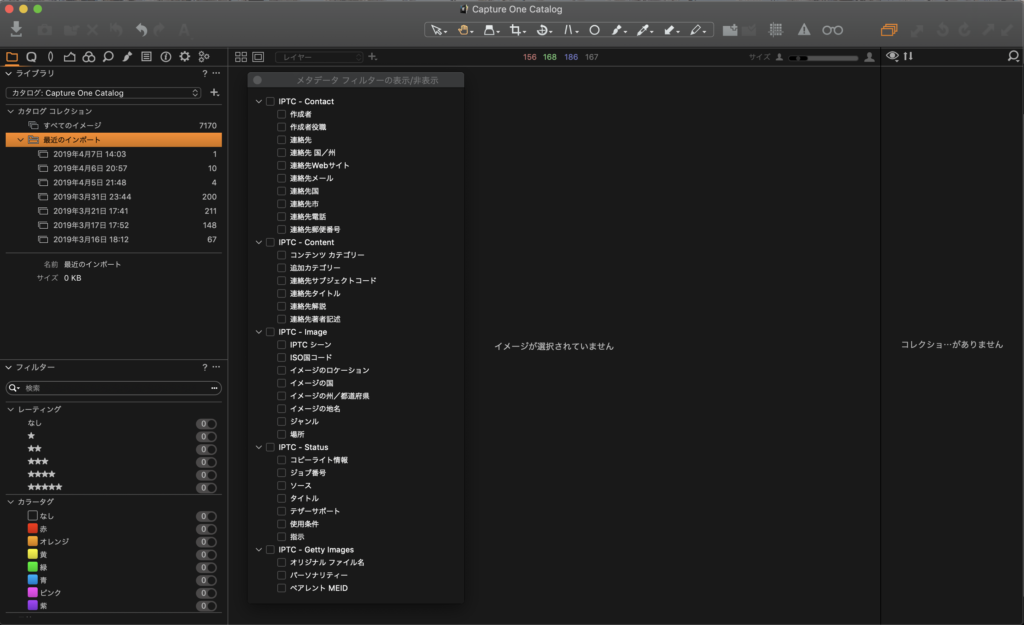今回からキャプチャーワンの良さをお伝えするべく、ライトルームとの比較記事を作っていこうと思います。
今回は写真の取り込みやフィルター機能について比較していきます。
外観
ライトルーム
ライトルームの特徴として、左上にある「クイックコレクション」が上げられます。
キーボードの「B」を押すと、選択した画像がクイックコレクションという臨時のフォルダに追加されます。
撮ってきた写真をセレクトしたりするときに、とりあえずの保管場所として使うと便利です。
キャプチャーワン
キャプチャーワンはサムネイルが左右どちらか、もしくはライトルームのように下に持ってくるかが選択できます。
ライトルームのようなタイル表示はできないです。(できなかったはずです^^;)
写真を取り込むと、ライトルームもキャプチャーワンも取り込んだ日付のフォルダが生成されます。
あとはお好みでフォルダを作って整理いただけます。(ライトルームのコレクション、キャプチャーワンのユーザーコレクション)
僕はライトルームの「ライブラリ」ボタンが右上にあるのに馴染めませんでした。
画面の左でデータを整理しつつ、ライブラリや現像を行き来するボタンは右上というのに違和感がありました。
写真の取り込み
ライトルーム
この画面は分かりやすかったです。
左に取り込む元となるフォルダがあり、右には取り込む先のフォルダが表示されます。
キャプチャーワン
ライトルームのように左から右へというイメージではないですが、特に使いにくいわけではないです。
フィルター機能
ライトルーム
中央上付近にある属性やメタデータからフィルターをかけることができます。
メタデータでは4つフィルターを選ぶことができますが、これはユーザーの好みで組み合わせを変更できます。
このフィルター機能に関しても、位置に馴染めませんでした。
画面の左を見たり上を見たりするのが苦手なのかもしれません。
キャプチャーワン
フィルターのカスタマイズ性がかなり高いです。
チェックボックスで選択したフィルターが、左下にあるフィルターの欄に出てきます。
ちなみに僕はレーティングとカラータグくらいしか使っていません。
まとめ
ライトルームは上を見たり左を見たりと目線の移動が多いイメージです。
対してキャプチャーワンはほとんどの機能が画面左にまとまっており、スマートなイメージです。
ライトルームにあった「クイックコレクション」がキャプチャーワンにも追加されれば、キャプチャーワンはほぼほぼ完璧なのではないでしょうか。